SURF Sessionsは、クラウドベースのストレージとファイル共有システムで、世界中のマーケットで活躍する音楽クリエイターとのコラボレーションを促進する機能です。
機能一覧:
- セッションの閲覧方法は?
- 新しいセッションの作成方法は?
- セッションでのコラボの仕方は?
- セッション・ダッシュボードの操作方法は?
- SURFドライブの使用方法は?
- セッションの通知はどのように届きますか?
セッションの閲覧方法は?
- 「All Sessions 」 タブ
- 「All Sessions 」タブでは、公開されているすべてのアクティブなセッションが表示されます。SURFのユーザーが作成した様々なセッションを閲覧し、コラボレーション参加に応募することができます。
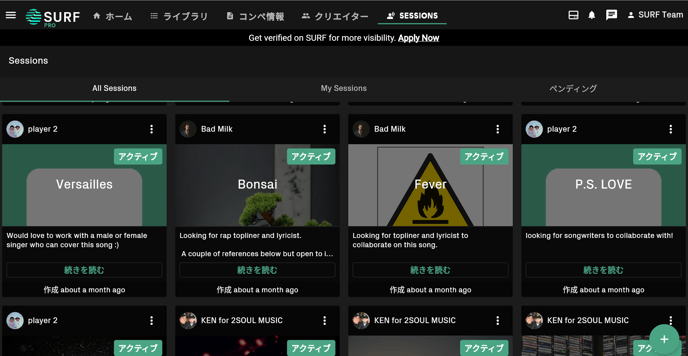
- 「続きを読む」をクリックすると、そのセッションの詳細(説明、リファレンス、サンプル、ジャンルなど)を見ることができます。ファイルや機密情報は、オーナーと共同制作者のみが閲覧できます。
- 「All Sessions 」タブでは、公開されているすべてのアクティブなセッションが表示されます。SURFのユーザーが作成した様々なセッションを閲覧し、コラボレーション参加に応募することができます。
- 「My Sessions」タブ
- 「My Sessions」タブで、あなたが所有または共同制作者であるセッションをすべて見ることができます。
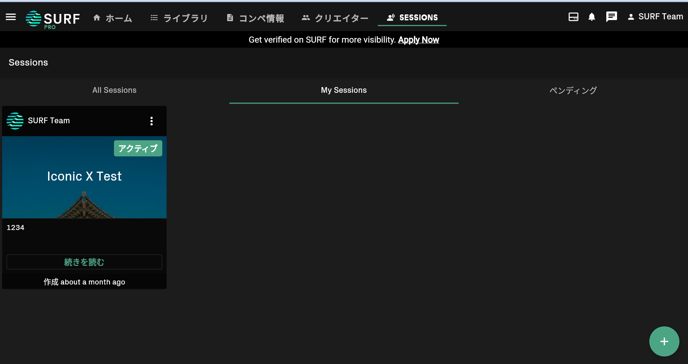
- 「My Sessions」タブで、あなたが所有または共同制作者であるセッションをすべて見ることができます。
- 「ペンディング」タブ
- 「ペンディング」タブでは、コラボレーターのリクエストが保留されているセッションが表示されます。リクエストがセッションオーナーに承認されると、プラットフォーム内とメールで通知が届きます。
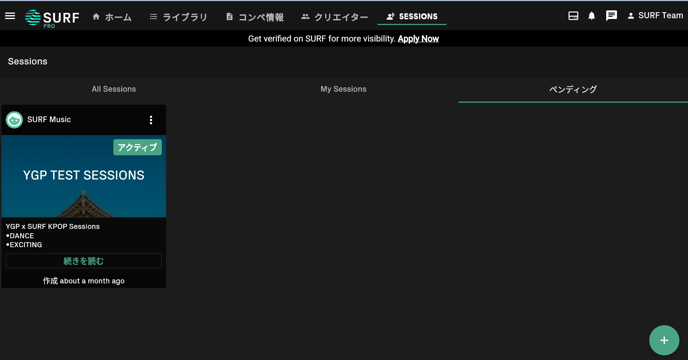
新しいセッションを作成するには?
- セッションの右下にある+ボタンを使って新しいセッションを作成します。
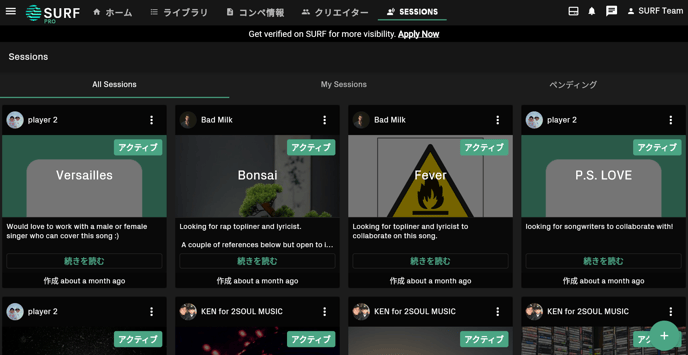
- セッション名、コラボしたいクリエイターのタイプ、画像を入力してください。
(視覚的なリファレンスがあると、コラボレーターにとってセッションのクリエイティブなビジョンが分かりやすくなります。手元に画像がない場合は、アップロードアイコンをクリックすると、すぐに使える画像を検索できます。)
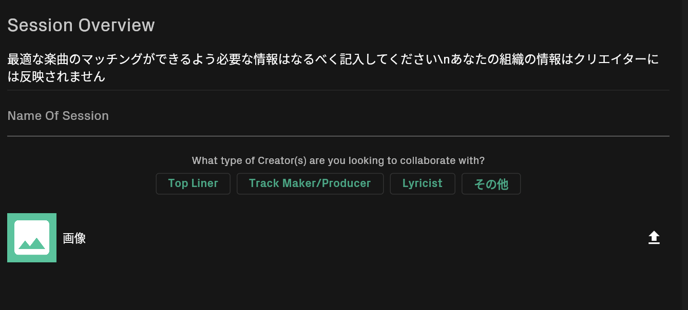
3. プロジェクトの詳細、参照URLを追加し、タグを選択します。
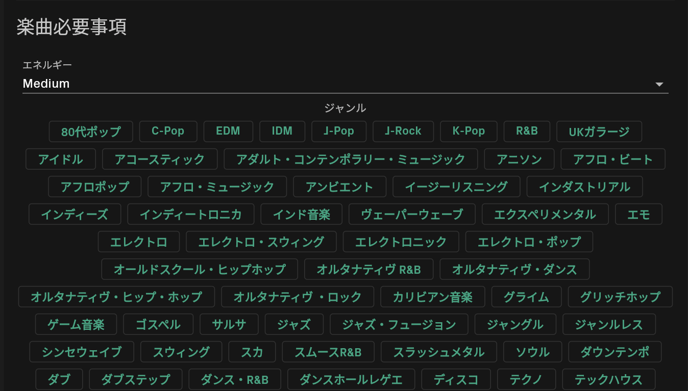
4. サンプルファイルとステムファイルをアップロードします。
注意: "サンプルファイル "は、トラックの途中から30秒のサウンドクリップとして詳細ページに表示されます。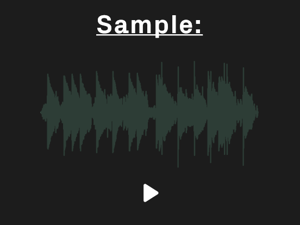
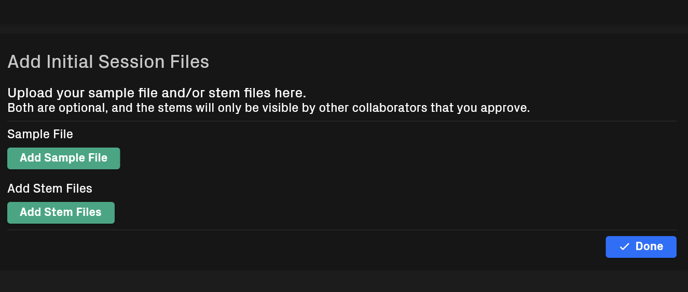
どのような時にSessionsを使えばよいですか?
SURF Musicでコンペ情報を見つけたり、個人的なプロジェクトを仕上げたり、外部からの依頼を受けたりと、SURF Sessionsを使う機会は無限にあります。
例:あなたはA&Rからメジャーなポップアーティストの楽曲を依頼されました。カタログ内にある未完成のインストゥルメンタル・トラックに対して、トップライナーと作詞家をリクエストするSessionsを作成してみてください。サンプルトラックとプロジェクトの詳細を追加したら、コラボレーターを選び、SURFドライブとセッションチャットでシームレスにアイデアを共有しましょう。
Sessionsでのコラボの仕方は?
- セッションの詳細ページ内の「Apply to Collaborate」をクリックしてください。
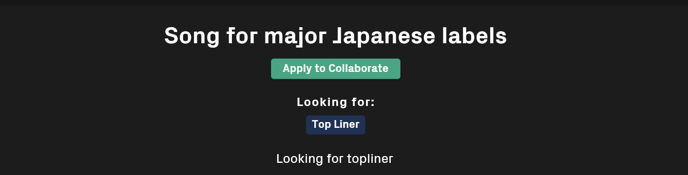
- セッションのオーナーにメッセージ(任意)を追加し、プロジェクトに関連するファイル(任意)を添付します。
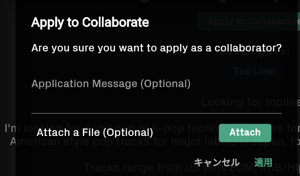
セッションダッシュボードはどのように操作するのですか?
各セッションにはダッシュボードがあり、SURF DRIVE、SESSION DTAILS、COLLABORATORS、SESSIONS CHATがあります。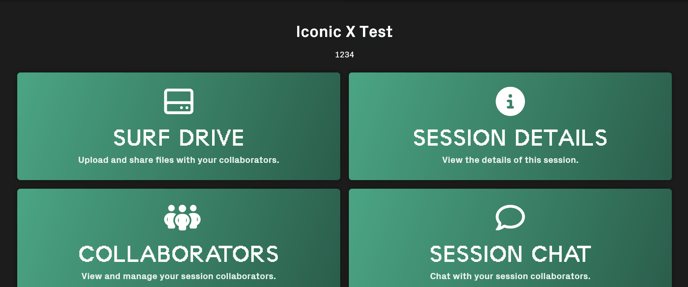
- SURF DRIVE:
SURF DRIVEには、オーディオ、画像、ドキュメントなど、すべてのファイルが保存され、共同作業者間で共有することができます。詳しくは、"SURF Drive の操作方法は? "をご覧ください。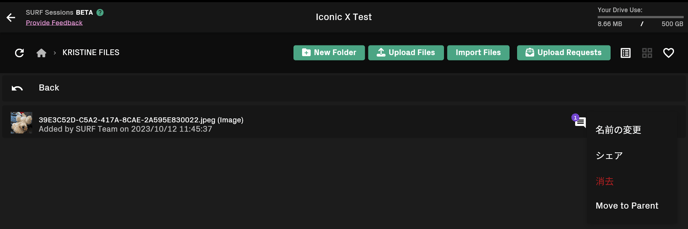
注意: ドライブにアップロードされたすべてのファイルは、即座に共同作業者のビューと同期され、すべてのプロジェクトアセットがリアルタイムで更新されます。
2. SESSION DETAILS:
SESSION DETAILSには、SESSIONの説明、サンプルオーディオ、リファレンスオーディオ、トラック要件のタグなどの、プロジェクト概要が記載されています。
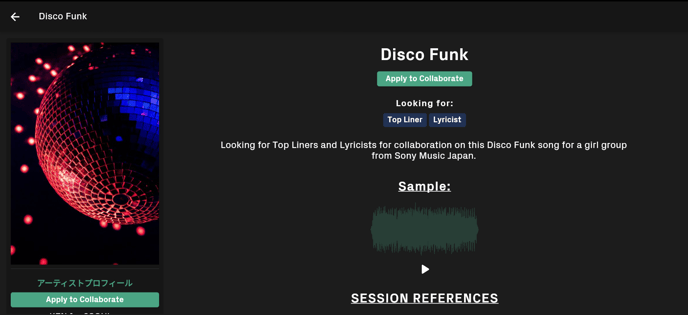
3. COLLABORATORS: 既存のSURFユーザーや外部のパートナーを、SURFプラットフォーム内で検索、Eメール、共有リンクから招待し、管理することができます。
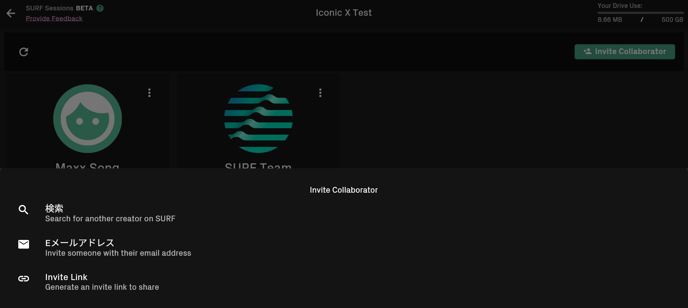
4. SESSION CHAT: SURF DRIVE内のファイル内のコメント機能に加えて、コレボレーター間の主なコミュニケーションチャンネルとなるチャットルームです。
注意: チャットルームの右上にある言語メニューを切り替えることで、リアルタイム翻訳機能(現在、英語、日本語、韓国語に対応)を使うと、入力した言葉が瞬時に翻訳されます。世界中のクリエイターと言語の制約なくチャットができます。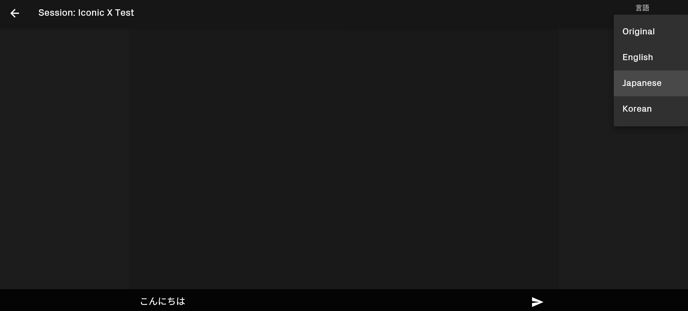
-
SURFドライブの使用方法は?
SURF Driveでは、ファイルをフォルダ分けしたり、個々のファイルやフォルダにコメントを付けたり、共有リンク(ダウンロード可)を作成したりすることができます。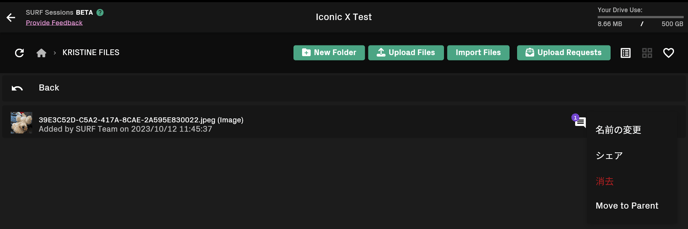
注意: ドライブにアップロードされたすべてのファイルは、すぐにコラボレーターから閲覧できるようになります。
「Upload Requests」をクリックすると、外部パートナーにファイルのアップロードをリクエストすることができます。これにより、SURFユーザー以外のコラボレーターもSURFドライブにファイルを追加することができます。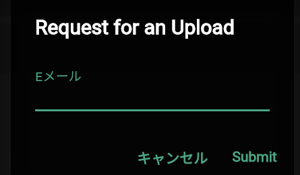
各ファイルのコメントボタンをクリックすると、コメントセクションが開き、コラボレーターとコミュニケーションをとったり、個人的なメモを追加したりできます。
-
セッションの通知はどのように届きますか?
コラボレーターのリクエスト、チャットメッセージ、コメント、ファイルのアップロードなど、セッションが更新されると、プラットフォーム内のプッシュ通知とEメール通知が送信されます。また、右上にある通知ベルでも通知を確認できます。
